Jedwali la yaliyomo
Uundaji wa wa ripoti unaonyesha kukusanya na kuwasilisha taarifa katika lahakazi moja ya Excel. Ikiwa ungependa kuunda ripoti katika Excel kama Jedwali, basi jedwali la egemeo ni njia rahisi ya kuunda muhtasari shirikishi kutoka kwa data nyingi . Jedwali la egemeo linaweza kupanga na kuchuja data kadhaa kiotomatiki, kukokotoa jumla, kuhesabu wastani, na hata kufanya majedwali mtambuka. Katika makala haya, utajifunza njia mwafaka ya kuunda ripoti katika Excel kama Jedwali.
Pakua Kitabu cha Mazoezi
Unaweza kupakua kitabu cha mazoezi ambacho tumetumia kuandaa makala hii.
Unda Ripoti Kama Jedwali.xlsx
Hatua za Kuunda Ripoti katika Excel kama Jedwali
Hebu tutambulishe mkusanyiko wetu wa data kwanza . Hili ni jedwali la data la chanzo ambalo lina safu wima 4 na safu 7. Lengo letu ni kuunda ripoti kama jedwali la egemeo kutoka jedwali hili la chanzo cha data.
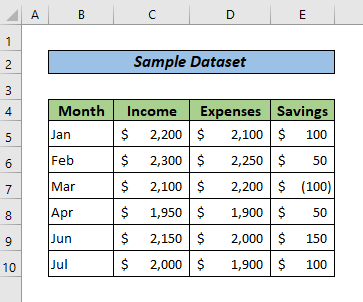
Hatua ya 1: Unda Jedwali Ukitumia Kipengele cha Jedwali la Pivot
Kama sisi tayari umejua manufaa ya majedwali egemeo, fuata hatua zilizo hapa chini ili kuunda jedwali egemeo.
- Kwanza, chagua laha kazi nzima ambayo ina jedwali lako la chanzo cha data. Kisha, nenda kwa Ingiza > PivotTable. Kisanduku kidadisi kitatokea.
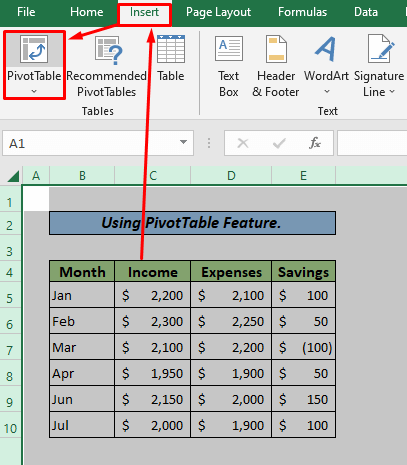
- Ndani kisanduku cha Jedwali/Masafa , weka eneo la mkusanyiko wa data chanzo ( Katika mfano huu, B4:E10 chini ya Jedwali 1 ). Kisha chagua eneo la lengo ambapoungependa kuweka jedwali lako la egemeo. Baada ya hapo, bofya Sawa. Sasa, hapa kuna kesi 2,
Kuchagua Karatasi Mpya kutaweka jedwali katika laha mpya.
Kuchagua Karatasi Iliyopo kutaweka jedwali katika eneo fulani katika laha iliyopo. Katika kisanduku cha Eneo , weka eneo la kisanduku cha kwanza ambapo ungependa kuweka meza yako.

- Jedwali tupu la egemeo katika eneo lengwa litaundwa.

Soma Zaidi: Jinsi ya Kutengeneza Ripoti ya Gharama ya Kila Mwezi katika Excel (kwa Hatua za Haraka)
Hatua ya 2: Dhibiti Mpangilio wa Jedwali Egemeo
Orodha ya Jedwali la Egemeo iko upande wa kulia wa laha na kugawanywa katika zifuatazo. sehemu mbili.
Sehemu ya Sehemu inajumuisha majina ya sehemu zinazolingana na majina ya safu wima ya mkusanyiko wa data chanzo.
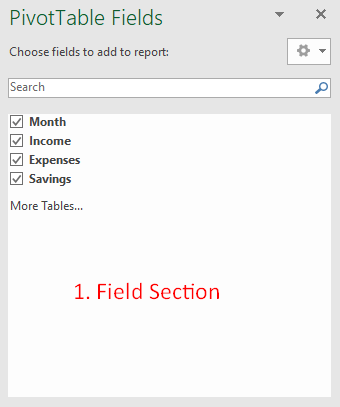
Sehemu ya Muundo inajumuisha Ripoti Kichujio, Lebo za Safu, Lebo za safu wima, na eneo la Thamani . Unaweza kurekebisha sehemu za jedwali hapa.
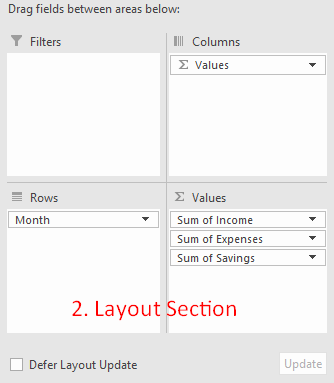
Soma Zaidi: Jinsi ya Kuunda Ripoti ya Gharama katika Excel (Kwa Hatua Rahisi)
Usomaji Unaofanana
- Fanya Ripoti ya Mauzo ya Kila Siku katika Excel (kwa Hatua za Haraka)
- Jinsi ya Kufanya Ripoti ya Kila Mwezi katika Excel (kwa Hatua za Haraka)
- Unda Ripoti Inayoonyesha Mauzo ya Kila Robo katika Excel (kwa Hatua Rahisi)
- Jinsi ya kutengeneza MISRipoti katika Excel kwa Mauzo (kwa Hatua Rahisi)
- Toa Ripoti ya Uzee wa Mali katika Excel (Mwongozo wa Hatua kwa Hatua)
Hatua 3: Ongeza au Ondoa Sehemu kwenye Jedwali la Egemeo jina. Vile vile, unaweza kuondoa sehemu kutoka kwa jedwali la egemeo kwa kutengua kisanduku karibu na jina la sehemu hiyo.
Vidokezo:
MS Excel inajumuisha sehemu katika Sehemu ya Mpangilio kwa njia zifuatazo.
- Nyuga za Nambari zimejumuishwa katika eneo la Thamani .
- Sehemu za maandishi zimejumuishwa katika eneo la Lebo za Safu .
- Tarehe au saa safu zinaongezwa kwenye eneo la Lebo za safuwima .

Soma Zaidi: Jinsi ya Kuunda Ripoti ya Mapato na Gharama katika Excel (Mifano 3)
Hatua ya 4: Panga Sehemu za Jedwali Egemeo
Unaweza kupanga jedwali la egemeo kwa njia zifuatazo.
- Buruta na Dondosha sehemu kati ya maeneo manne chini ya sehemu ya Mpangilio. Unaweza pia kubadilisha mpangilio wa sehemu kwa kuburuta na kuangusha.
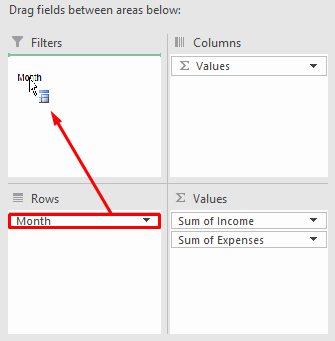
- Chini ya sehemu ya Field , bofya kulia kwenye jina la uga, na kisha ubofye eneo ambalo unahitaji kuliongeza.
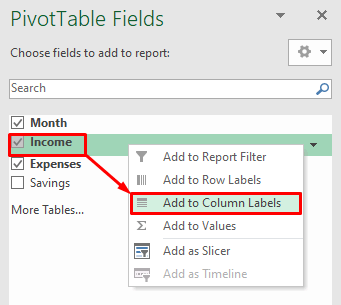
- Bofya kwenye kishale cha chini kilicho karibu na jina la sehemu ili kupata. orodha kunjuzi ambayo inajumuisha chaguo zote zinazopatikana kwa hiyo maalumuga.
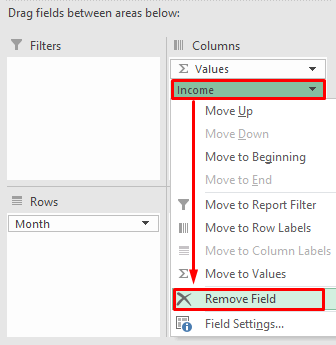
Soma Zaidi: Jinsi ya Kurekebisha Ripoti za Excel kwa Kutumia Macros (Njia 3 Rahisi)
Hitimisho
Katika makala haya, tumejifunza njia bora ya kuunda ripoti katika Excel kama Jedwali. Natumaini mjadala huu umekuwa wa manufaa kwako. Ikiwa una maswali yoyote au aina yoyote ya maoni, tafadhali usisite kutujulisha katika kisanduku cha maoni. Tafadhali tembelea tovuti yetu ExcelWIKI kwa maudhui zaidi yanayohusiana na Excel. Furaha ya kusoma!

